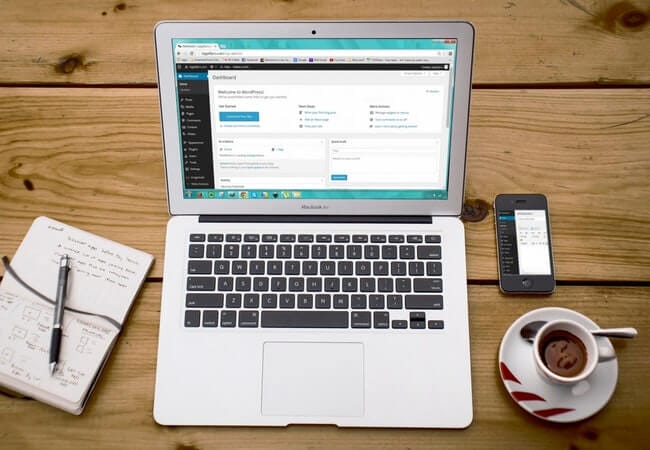Kuidas installida WordPress WP-CLI-ga
WP-CLI on käsurea tööriist teie WordPressi saitide haldamiseks. Selle tööriista abil saame teha mitu toimingut ilma armatuurlauale sisse logimata. Me kõik teame WordPressi käsitsi installimise ja seadistamise kohta. Kuid WP-CLI abil saame kõik WordPressi seadistused teha ainult ühest kohast ilma kuhugi navigeerimata.
Olgem seda öelnud, uurigem, kuidas WordPress WP-CLI-ga installida.
WP-CLI installimine
Alustamiseks peaksite kõigepealt oma süsteemi installima WP-CLI. WP-CLI installimiseks on mitu võimalust. Selle õpetuse jaoks jälgime installimist Composeri abil.
Paigaldame süsteemi WP-CLI globaalselt. Nii et see oleks ühekordne protsess. Te ei pea seda oma süsteemi uuesti installima.
Avage terminal oma juurkataloogis (htdocs või www), olenemata sellest, mida te oma projektide jaoks kasutate, ja käivitage allolev käsk.
composer global require wp-cli/wp-cliPärast ülaltoodud käsku peate ~/.composer/vendor/binoma PATH-is määrama (Linuxi jaoks). Kui käivitate käsu kohalikus Windowsi operatsioonisüsteemis, määrake C:UsersYOUR_COMPUTER_NAMEAppDataRoamingComposervendorbinkeskkonnamuutujate tee.
Kui olete teegi installinud ja PATH-i seadistanud, saame käsklusega kontrollida, kas WP-CLI on õigesti installitud:
wp --infoPeaksite nägema väljundit nagu allpool.
Installige WordPress koos WP-CLI-ga
Oleme oma süsteemis seadistanud WP-CLI. Nüüd laseb WordPressi installida ja seadistada WP-CLI-ga. Loome WordPressi projekti ‘wpcli’. Esmalt peame oma wpcli kataloogi alla laadima uusimad WordPressi failid ja kaustad.
Allpool olev käsk loob kataloogi wpcli ja laadib alla uusima WordPressi.
wp core download --path=wpcliLiikuge läbi kataloogi ‘wpcli’ cd wpcli. Peame looma wp-config.phpfaili. Nii et me laseme käsu:
wp config create --dbname=wpcli --dbuser=DB_USERNAME --dbpass=DB_PASSWORDSelles käsus edastasime DB nime kui ‘wpcli’. Loomulikult pole me veel andmebaasi loonud. WP-CLI käsitleb seda hilisemates käskudes. Meie puhul on meie andmebaasi kasutajanimi ‘root’ ja parool on tühi. Nii et meie käsust saaks:
wp config create --dbname=wpcli --dbuser=root --dbpass=Võite märgata wp-config.phpprojekti juurkataloogis loodud faili. Järgmine asi on konfiguratsioonifailis edastatud mandaatidega andmebaasi loomine.
wp db createKui lähete oma phpMyAdmini, näete uue andmebaasi ‘wpcli’ loomist. Siinkohal on see tühi andmebaas. Meil pole veel ühtegi lauda.
Oleme kõik seadistanud WordPressi nüüd installima ja seadistama. Allolevas käsus edastame oma põhiandmed, nagu projekti URL, projekti pealkiri, administraatori kasutajanimi, administraatori parool ja administraatori e-post.
wp core install --url=http://localhost/wpcli --title="WordPress" --admin_user=admin --admin_password=admin?123 [email protected]Ülal olev käsk loob kõik WordPressi andmebaasi põhitabelid ja lõpetab teie WordPressi installimise. Avage brauser ja käivitage URL http: // localhost / wpcli, mida peaksite nägema oma WordPressi veebisaidi avalehel.
Loodame, et mõistate, kuidas WordPressi WP-CLI-ga installida. Samuti võiksite vaadata meie artiklit Kuidas hallata WordPressi veebisaiti WP-CLI abil. Palun jagage oma mõtteid allpool olevas kommentaaride jaotises.